I bildebehandling spiller nøyaktig fargegjengivelse en avgjørende rolle, spesielt når du arbeider med flere opptak som er tatt under forskjellige lysforhold. Farbaufnehmer i Camera Raw lar deg måle presise fargeverdier og justere fargene dine ved hjelp av disse verdiene. I denne guiden vil jeg vise deg hvordan du effektivt bruker fargevelgeren for å optimalisere bildebehandlingen din.
Viktigste funn
- Fargevelgeren er et nyttig verktøy for fargemåling og -justering.
- Du kan hente RGB-verdier fra farger for å oppnå konsistente resultater i bildene dine.
- Med fargevelgeren kan du målrette fargetemperatur og nyanse for å forbedre bildekvaliteten.
- Gjennom kombinasjonen av verdier kan du utføre presise fargekorrigeringer.
Hva er fargevelgeren og hvor finner du den?
Fargevelgeren er et verktøy innen Camera Raw-grensesnittet og ligger på slutten av verktøylinjen. Den ser ut som en pipette eller et sikte og er et viktig instrument for å fastslå den aktuelle RGB-verdien til en farge.

Måle RGB-verdier
Velg fargevelgeren og klikk deretter på en farge i bildet ditt. For eksempel kan du klikke på et rødt objekt. Etter klikket vil RGB-verdien, f.eks. 269, 64, 0, bli vist. Dette gir deg en nøyaktig verdi som du kan bruke til den påfølgende redigeringen.
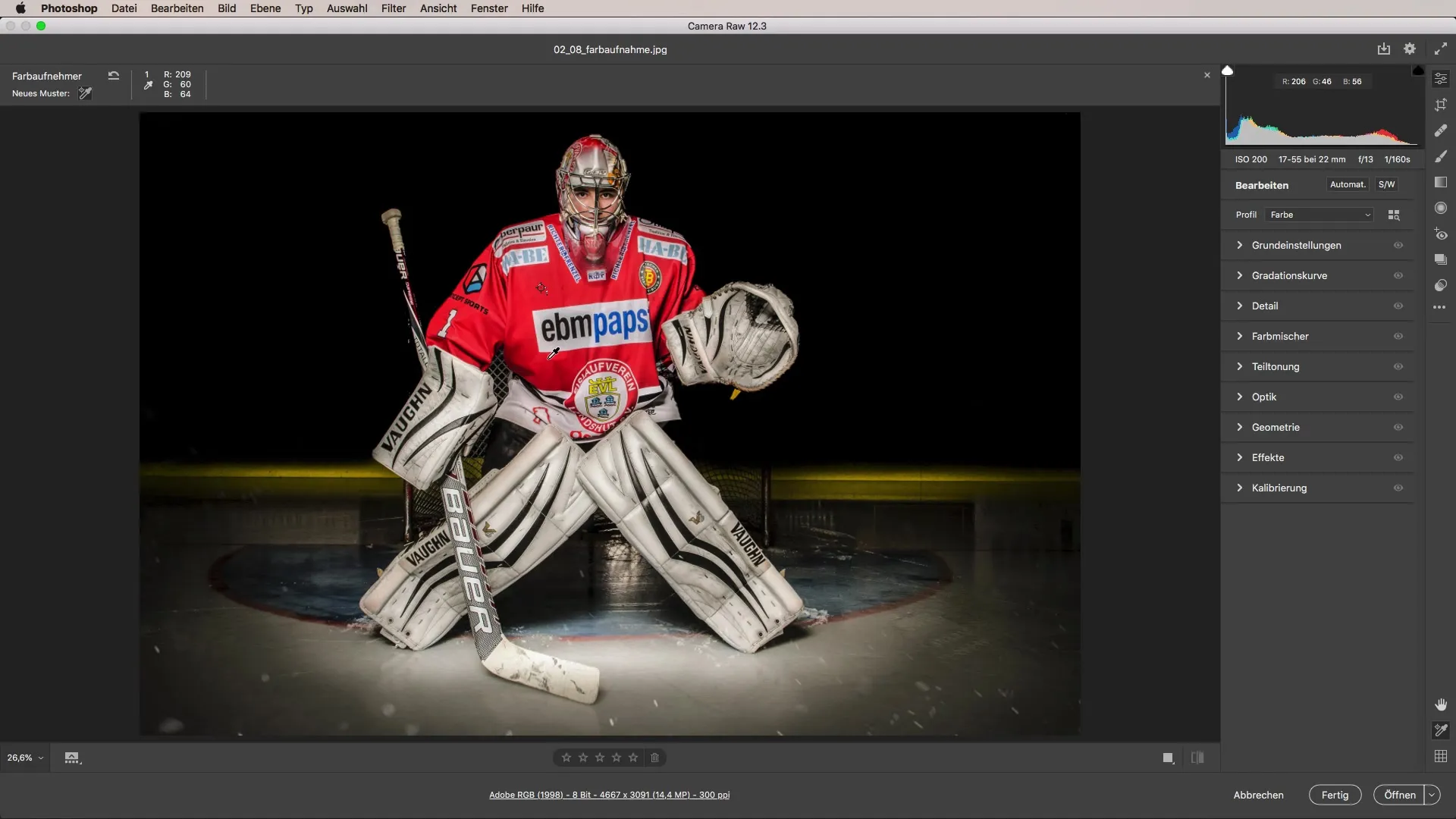
Hvis du har tatt flere bilder og oppdager at belysningen eller fargetemperaturen var forskjellig i hvert bilde, kan fargevelgeren hjelpe deg med å utjevne disse forskjellene.
Justering av farger
Etter at du har fastslått RGB-verdiene, kan du bruke disse verdiene i Photoshop for å utføre målrettede fargekorrigeringer. Bruk penselen i "Farge"-modus for å male over områdene som skal justeres. På denne måten kan du få identiske farger i bildet ditt uten å bruke for mye tid på tidkrevende retusjering.
Presisere hvitbalansen
En annen bruksanvendelse av fargevelgeren er når du ønsker å justere en bestemt farge, som en hvit isflate. Klikk på flaten og få RGB-verdien, for eksempel 223, 221, 215. Hvis du ønsker å flytte fargen mot hvit, kan du gjøre dette ved å bruke hvitbalanse-regulatoren.
Plasser pipetten nær et nøytralt hvitpunkt i bildet for å se hvordan hvitbalansen endres. Verdiene kan deretter endres, noe som hjelper deg med å oppnå en mer presis nyanse.
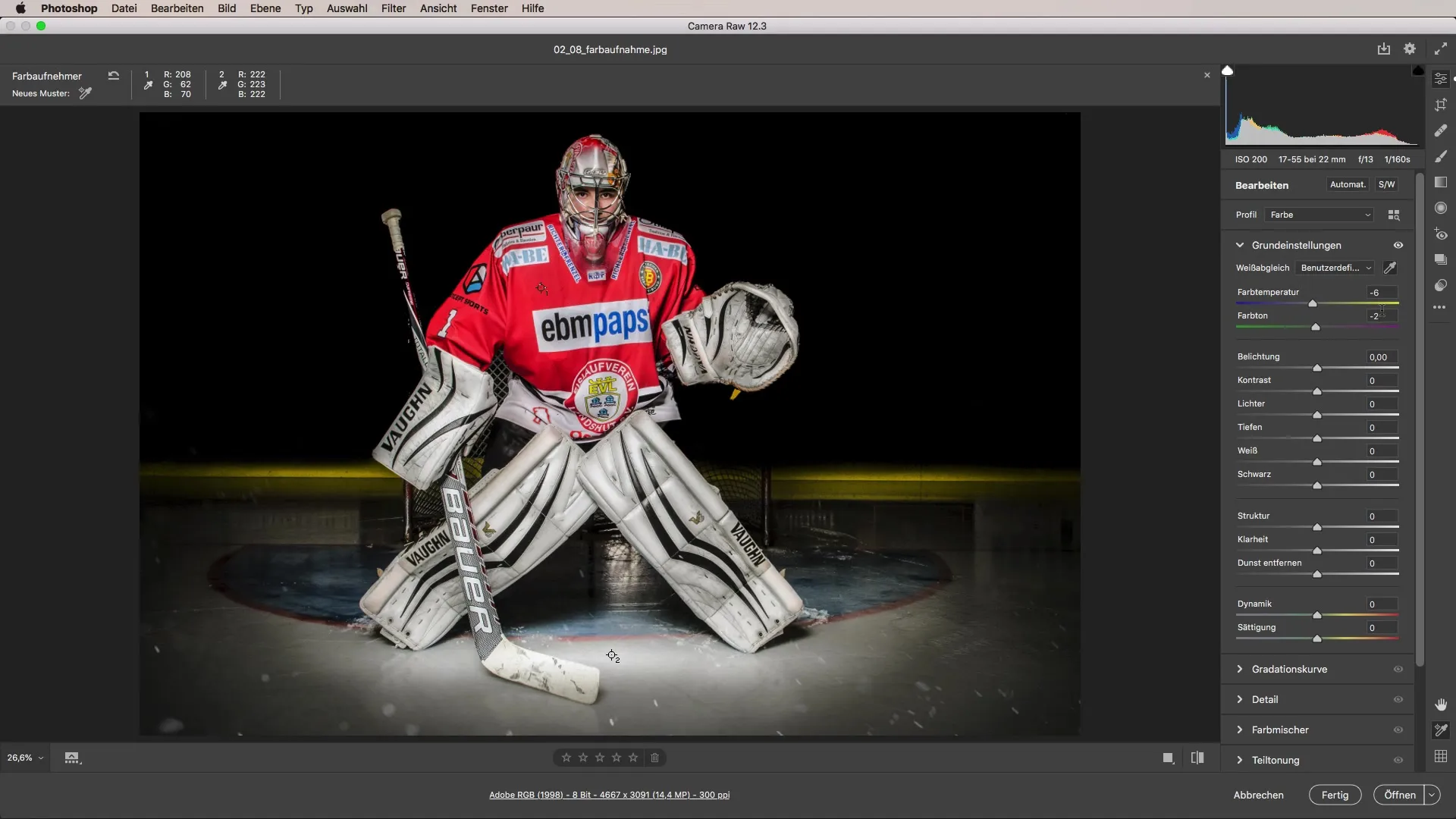
Spore endringer og gjøre justeringer
Når du har gjort hvitbalansen, kan du sjekke verdiene igjen med fargevelgeren. Dette vil tydelig vise om justeringene var vellykkede. Hvis den nye verdien er 219, 219, 219, kan du foreta ytterligere justeringer for å oppnå ren hvit.
Dra skyveknappen for fargetemperatur og nyanse og fortsett å måle verdiene. Det er viktig å merke seg at det kan være nødvendig å justere eksponeringen også for å optimalisere lysstyrken.
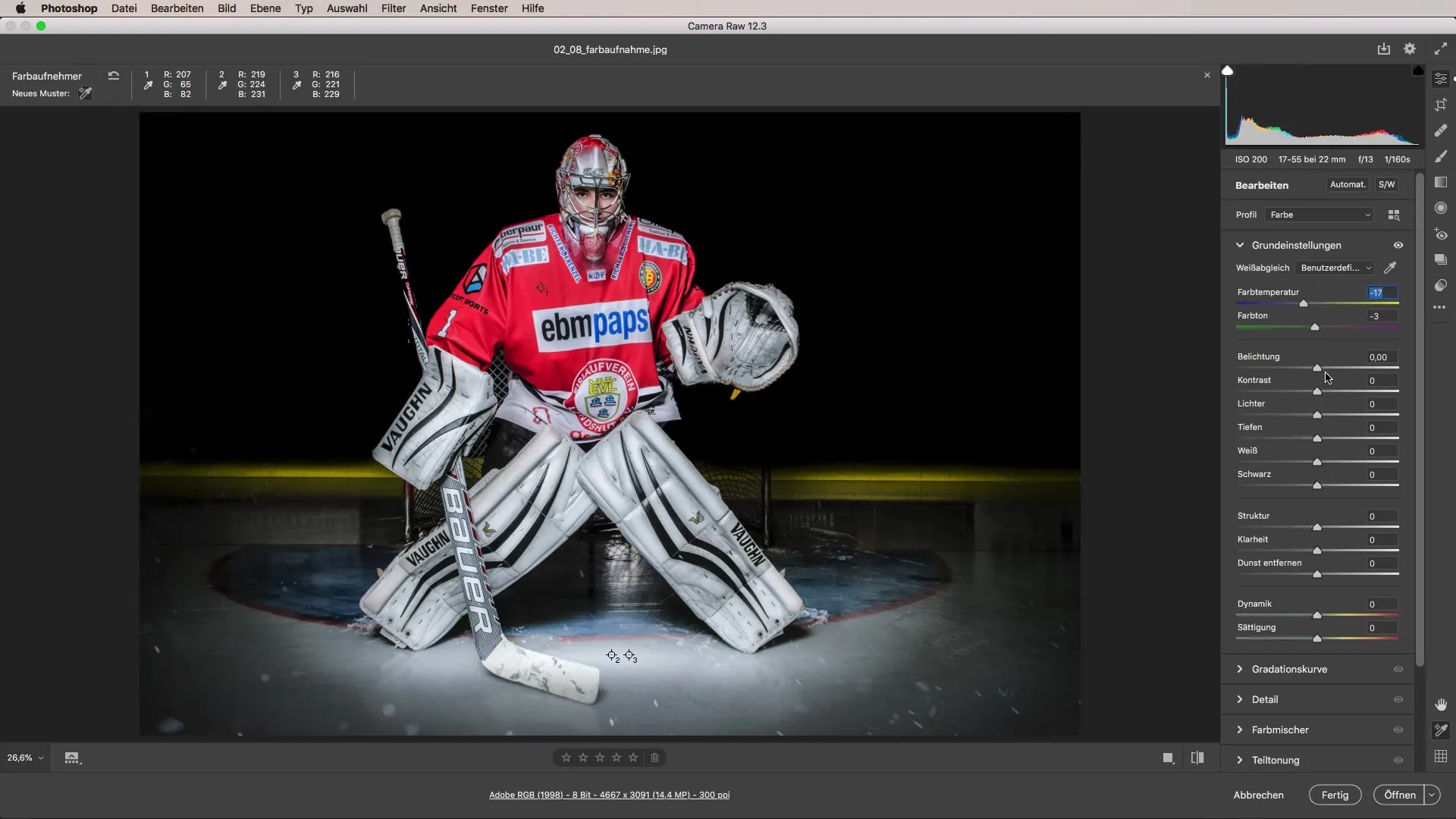
Konklusjon
Bruken av fargevelgeren i Camera Raw er en effektiv måte å måle fargeverdier og foreta målrettede justeringer. Enten du vil harmonisere forskjellige lysforhold eller justere fargene presist – med fargevelgeren har du et allsidig verktøy for å ta fotograferingen din til neste nivå. Eksperimenter med de forskjellige funksjonene og oppnå imponerende resultater i bildene dine.
Sammendrag - Fargevelger i Camera Raw: Trinn-for-trinn-guide til fargekorrigering
Denne guiden viser deg hvordan du kan bruke fargevelgeren i Camera Raw for perfekte fargekorrigeringer. Måle, justere og oppnå ønsket resultat – med disse trinnene mestrer du fargekorrigeringen.
Vanlige spørsmål
Hva er fargevelgeren?Fargevelgeren er et verktøy i Camera Raw som lar deg måle og justere RGB-verdier fra farger.
Hvordan kan jeg bruke fargevelgeren?Velg verktøyet og klikk på en farge i bildet for å bestemme RGB-verdien.
Hvordan kan jeg justere fargeverdier?Bruk RGB-verdiene i Photoshop og penselmodus "Farge" for å gjøre målrettede justeringer.
Hva er hvitbalansen?Hvitbalansen hjelper deg med å oppnå et nøytralt hvitt ved å justere fargetemperatur og nyanse.
Hvordan kan jeg forbedre lysstyrken i bildet mitt?Om nødvendig, juster eksponeringen for å optimalisere lysstyrken. Eksperimenter med skyveknappene for fargetemperatur og nyanse for å oppnå ønsket resultat.


